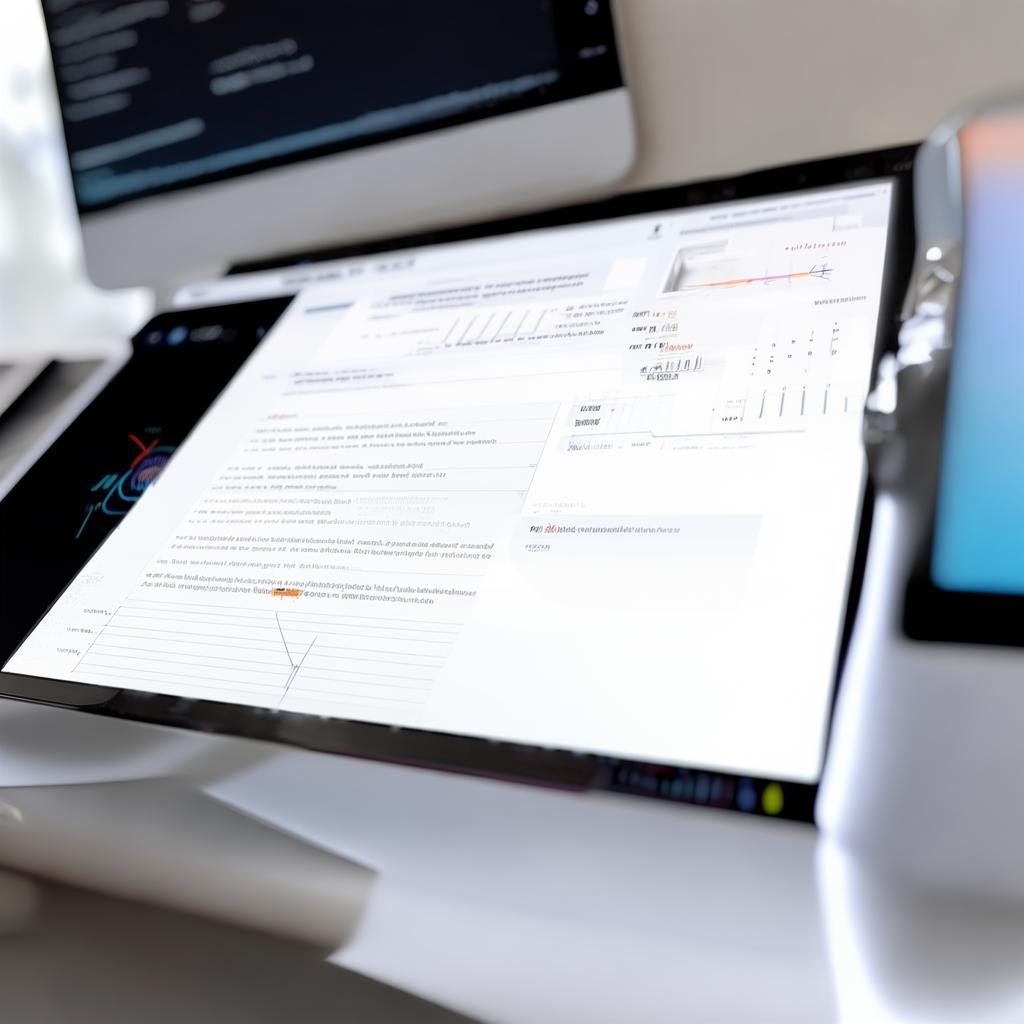WPSÕ«śńĮæõĖŗĶĮĮ’╝ÜWPSµ¢ćµĪŻµĀćÕ░║õĮ┐ńö©µīćÕŹŚ
µ£¼µ¢ćÕ░åĶ»”ń╗åõ╗ŗń╗ŹÕ”éõĮĢÕ£©WPSÕ«śńĮæõĖŗĶĮĮWPSµ¢ćµĪŻ’╝īÕ╣ȵĘ▒ÕģźĶ«▓Ķ¦ŻWPSµ¢ćµĪŻµĀćÕ░║ńÜäÕÉäń¦Źńö©µ│Ģ’╝īÕĖ«ÕŖ®ńö©µłĘµø┤ÕźĮÕ£░Ķ┐øĶĪīµ¢ćµĪŻń╝¢ĶŠæÕÆīµÄÆńēłŃĆé
Õ£©µŚźÕĖĖÕŖ×Õģ¼ÕÆīÕŁ”õ╣ĀõĖŁ’╝īWPSµ¢ćµĪŻµś»õĖŹÕÅ»µł¢ń╝║ńÜäÕĘźÕģĘŃĆéõĖ║õ║åńĪ«õ┐صé©õĖŗĶĮĮńÜ䵜»Õ«ēÕģ©ŃĆüµŁŻńēłńÜäWPSĶĮ»õ╗Č’╝īµłæõ╗¼Õ╝║ńāłÕ╗║Ķ««µé©õ╗ÄWPSÕ«śńĮæĶ┐øĶĪīõĖŗĶĮĮŃĆéÕ«śńĮæµÅÉõŠøõ║åµ£Ćµ¢░ńēłµ£¼ńÜäWPS’╝īÕ╣Čõ┐ØĶ»üõ║åĶĮ»õ╗ČńÜäÕ«ēÕģ©µĆ¦ŃĆé
WPSÕ«śńĮæõĖŗĶĮĮµŁźķ¬ż
- µēōÕ╝Ƶé©ńÜ䵥ÅĶ¦łÕÖ©’╝īĶŠōÕģźWPSÕ«śńĮæńĮæÕØĆ’╝Üwww.wps-chine.comŃĆé
- Õ£©Õ«śńĮæķ”¢ķĪĄ’╝īķĆÜÕĖĖõ╝ܵ£ēõĖĆõĖ¬µśŠń£╝ńÜäŌĆ£õĖŗĶĮĮŌĆصīēķÆ«’╝īńé╣Õć╗Õ«āŃĆé
- µĀ╣µŹ«µé©ńÜäµōŹõĮ£ń│╗ń╗¤’╝łWindowsŃĆümacOSŃĆüAndroidŃĆüiOSńŁē’╝ēķĆēµŗ®ńøĖÕ║öńÜäńēłµ£¼Ķ┐øĶĪīõĖŗĶĮĮŃĆé
- õĖŗĶĮĮÕ«īµłÉÕÉÄ’╝īÕÅīÕć╗Õ«ēĶŻģÕīģ’╝īµīēńģ¦µÅÉńż║Ķ┐øĶĪīÕ«ēĶŻģÕŹ│ÕÅ»ŃĆé
WPSµ¢ćµĪŻµĀćÕ░║Ķ»”Ķ¦Ż
WPSµ¢ćµĪŻńÜäµĀćÕ░║µś»Ķ┐øĶĪīµ¢ćµĪŻµÄÆńēłńÜäķćŹĶ”üÕĘźÕģĘ’╝īÕ«āõĮŹõ║ĵ¢ćµĪŻńÜäķĪČķā©ÕÆīÕĘ”õŠ¦ŃĆéķĆÜĶ┐ćµĀćÕ░║’╝īµé©ÕÅ»õ╗źĶĮ╗µØŠĶ░āµĢ┤µ«ĄĶÉĮń╝®Ķ┐øŃĆüķ”¢ĶĪīń╝®Ķ┐øŃĆüµé¼µīéń╝®Ķ┐øŃĆüÕłČĶĪ©õĮŹõ╗źÕÅŖķĪĄķØóĶŠ╣ĶĘØńŁēŃĆé
1. µśŠńż║/ķÜÉĶŚÅµĀćÕ░║
Õ”éµ×£µé©µ▓Īµ£ēń£ŗÕł░µĀćÕ░║’╝īÕÅ»õ╗źÕ£©ŌĆ£Ķ¦åÕøŠŌĆØķĆēķĪ╣ÕŹĪõĖŁµēŠÕł░ŌĆ£µĀćÕ░║ŌĆØķĆēķĪ╣’╝īÕŗŠķĆēÕ«āÕŹ│ÕÅ»µśŠńż║µĀćÕ░║ŃĆéÕÅ¢µČłÕŗŠķĆēÕłÖķÜÉĶŚÅµĀćÕ░║ŃĆé
2. µĀćÕ░║ńÜäń╗䵳É
- ķĪČķā©µĀćÕ░║’╝Üńö©õ║ÄĶ░āµĢ┤µ«ĄĶÉĮń╝®Ķ┐øŃĆüķ”¢ĶĪīń╝®Ķ┐øŃĆüµé¼µīéń╝®Ķ┐øÕÆīÕłČĶĪ©õĮŹŃĆé
- ÕĘ”õŠ¦µĀćÕ░║’╝Üńö©õ║ÄĶ░āµĢ┤ķĪĄķØóõĖŖõĖŗĶŠ╣ĶĘØŃĆé
3. µ«ĄĶÉĮń╝®Ķ┐øĶ░āµĢ┤
Õ£©ķĪČķā©µĀćÕ░║õĖŖ’╝īµé©ÕÅ»õ╗źń£ŗÕł░õĖēõĖ¬Õ░ÅõĖēĶ¦ÆÕĮóÕÆīõĖĆõĖ¬ń¤®ÕĮóÕØŚ’╝Ü
- õĖŖõĖēĶ¦Æ’╝Üķ”¢ĶĪīń╝®Ķ┐øŃĆéµŗ¢ÕŖ©Õ«ā’╝īÕÅ»õ╗źĶ░āµĢ┤µ«ĄĶÉĮń¼¼õĖĆĶĪīńÜäń╝®Ķ┐øŃĆé
- õĖŗõĖēĶ¦Æ’╝ܵ鼵īéń╝®Ķ┐øŃĆéµŗ¢ÕŖ©Õ«ā’╝īÕÅ»õ╗źĶ░āµĢ┤µ«ĄĶÉĮķÖżń¼¼õĖĆĶĪīÕż¢ńÜäÕģČõ╗¢ĶĪīńÜäń╝®Ķ┐øŃĆé
- ń¤®ÕĮóÕØŚ’╝ܵ«ĄĶÉĮÕĘ”ń╝®Ķ┐øŃĆéµŗ¢ÕŖ©Õ«ā’╝īÕÅ»õ╗źÕÉīµŚČĶ░āµĢ┤ķ”¢ĶĪīń╝®Ķ┐øÕÆīµé¼µīéń╝®Ķ┐øŃĆé
4. ÕłČĶĪ©õĮŹńÜäĶ«ŠńĮ«
ÕłČĶĪ©õĮŹńö©õ║ÄÕ£©µ¢ćµĪŻõĖŁÕłøÕ╗║ĶĪ©µĀ╝µł¢Õ»╣ķĮɵ¢ćµ£¼ŃĆéÕ£©ķĪČķā©µĀćÕ░║ńÜäÕĘ”õŠ¦’╝īµ£ēõĖĆõĖ¬ÕłČĶĪ©õĮŹń▒╗Õ×ŗµīēķÆ«’╝łķĆÜÕĖĖµśŠńż║õĖ║ŌĆ£ÕĘ”Õ»╣ķĮÉŌĆØ’╝ēŃĆéµé©ÕÅ»õ╗źńé╣Õć╗Õ«āµØźÕłćµŹóõĖŹÕÉīńÜäÕłČĶĪ©õĮŹń▒╗Õ×ŗ’╝īÕ”éÕĘ”Õ»╣ķĮÉŃĆüÕÅ│Õ»╣ķĮÉŃĆüÕ▒ģõĖŁÕ»╣ķĮÉŃĆüÕ░ŵĢ░ńé╣Õ»╣ķĮÉńŁēŃĆéńé╣Õć╗µĀćÕ░║õĖŖńÜäõ╗╗µäÅõĮŹńĮ«’╝īÕŹ│ÕÅ»Ķ«ŠńĮ«ÕłČĶĪ©õĮŹŃĆéÕÅīÕć╗µĀćÕ░║õĖŖńÜäÕłČĶĪ©õĮŹ’╝īÕÅ»õ╗źµēōÕ╝ĆŌĆ£ÕłČĶĪ©õĮŹŌĆØÕ»╣Ķ»ØµĪå’╝īĶ┐øĶĪīµø┤Ķ»”ń╗åńÜäĶ«ŠńĮ«’╝īÕ”éÕēŹÕ»╝ń¼”ŃĆé
5. ķĪĄķØóĶŠ╣ĶĘØĶ░āµĢ┤
ķĆÜĶ┐ćÕĘ”õŠ¦µĀćÕ░║’╝īµé©ÕÅ»õ╗źĶ░āµĢ┤ķĪĄķØóńÜäõĖŖõĖŗĶŠ╣ĶĘØŃĆéÕ░åķ╝ĀµĀćµé¼Õü£Õ£©ÕĘ”õŠ¦µĀćÕ░║ńÜäõĖŖõĖŗĶŠ╣ń╝ś’╝īÕĮōķ╝ĀµĀćÕÅśµłÉÕÅīÕÉæń«ŁÕż┤µŚČ’╝īµŗ¢ÕŖ©Õ«āÕŹ│ÕÅ»Ķ░āµĢ┤ĶŠ╣ĶĘØŃĆé
6. Õ┐½µŹĘķö«
ńå¤ń╗āõĮ┐ńö©Õ┐½µŹĘķö«ÕÅ»õ╗źµÅÉķ½śń╝¢ĶŠæµĢłńÄćŃĆéõĖĆõ║øÕĖĖńö©ńÜäÕ┐½µŹĘķö«Õīģµŗ¼’╝Ü
- Ctrl + M’╝Ü ÕćÅÕ░浫ĄĶÉĮń╝®Ķ┐øŃĆé
- Ctrl + Shift + M’╝Ü Õó×ÕŖĀµ«ĄĶÉĮń╝®Ķ┐øŃĆé
- Ctrl + T’╝Ü Õó×ÕŖĀµé¼µīéń╝®Ķ┐øŃĆé
- Ctrl + Shift + T’╝Ü ÕćÅÕ░æµé¼µīéń╝®Ķ┐øŃĆé
ķĆÜĶ┐ćµÄīµÅĪWPSµ¢ćµĪŻµĀćÕ░║ńÜäõĮ┐ńö©µ¢╣µ│Ģ’╝īµé©ÕÅ»õ╗źµø┤ńüĄµ┤╗Õ£░Ķ┐øĶĪīµ¢ćµĪŻµÄÆńēł’╝īõĮ┐µé©ńÜäµ¢ćµĪŻµø┤ńŠÄĶ¦éŃĆüµø┤µśōĶ»╗ŃĆéÕĖīµ£øµ£¼µ¢ćÕ»╣µé©µ£ēµēĆÕĖ«ÕŖ®’╝ü
wpsÕ«śńĮæõĖŗĶĮĮ WPS OfficeÕ«śµ¢╣ńēłõĖŗĶĮĮ’╝Üķ½śµĢłÕŖ×Õģ¼ńÜäńÉåµā│ķĆēµŗ® Õ£©Õ”é...
wps officeÕ«óµłĘń½»WPS OfficeńöĄĶäæńēłÕ«śńĮæõĖŗĶĮĮÕ«ēĶŻģ’╝īµÅÉÕŹćÕŖ×Õģ¼µĢł...
wpsÕ«óµłĘń½» WPS OfficeńöĄĶäæńēłÕ«śµ¢╣õĖŗĶĮĮ’╝ÜÕģ©ĶāĮÕŖ×Õģ¼ńź×ÕÖ©’╝īÕ░ĮÕ£©µé©...
wps officeńĮæķĪĄńēłÕ£©µĢ░ÕŁŚÕī¢ÕŖ×Õģ¼µŚźńøŖµÖ«ÕÅŖńÜäÕĮōõĖŗ’╝īķĆēµŗ®õĖƵ¼Šķ½śµĢł...
wps officeÕ«śńĮæõĖŗĶĮĮWPS Office’╝ÜÕŖ¤ĶāĮÕ╝║Õż¦ŃĆüõŠ┐µŹĘķ½śµĢłńÜäÕŖ×Õģ¼ĶĮ»...
wpsńöĄĶäæńēł ńöĄĶäæńēłWPSõĖŗĶĮĮ’╝ܵēōķĆĀõĮĀńÜäķ½śµĢłÕŖ×Õģ¼µ¢░õĮōķ¬ī Õ£©ńÄ░õ╗ŻÕŖ×...